5 måter å stille samtaler på iPhone
Miscellanea / / October 27, 2023
Se for deg dette: du er i et bibliotek eller på et viktig møte, og plutselig begynner iPhonen å ringe høyt, noe som forårsaker forlegenhet og forstyrrelser. Vel, iPhone lar deg stille samtaler ved hjelp av mer enn én metode for å unngå slike vanskeligheter. Her er fem måter å dempe samtaler på din iPhone.

Du kan sette iPhone på lydløs, men dette vil dempe alle samtalene dine uten filter, noe som kan føre til at du går glipp av noen viktige samtaler også. Men bekymre deg ikke; i denne artikkelen vil vi utforske fem forskjellige metoder for å stille samtaler uten å gå glipp av noen anrop fra dine kjære. La oss dykke inn.
Metode 1: Bruk mute-bryteren eller handlingsknappen
Den beste og enkleste måten å dempe telefonsamtaler på iPhone er ved å bruke mute-bryteren eller den nylig introduserte handlingsknappen (kun på iPhone 15 Pro og Pro Max).
På iPhone 15, 15 Plus og eldre modeller: Vri bryteren nedover for å bytte til stille modus på iPhone. Fra nå av vil alle samtaler bli dempet.
Merk: Hvis du slår på dempbryteren når det er et innkommende anrop på skjermen, vil det ikke dempe det gjeldende anropet.

På iPhone 15 Pro eller Pro Max: Trykk og hold nede handlingsknappen for å utløse stille modus. Nå vil alle samtaler bli dempet.
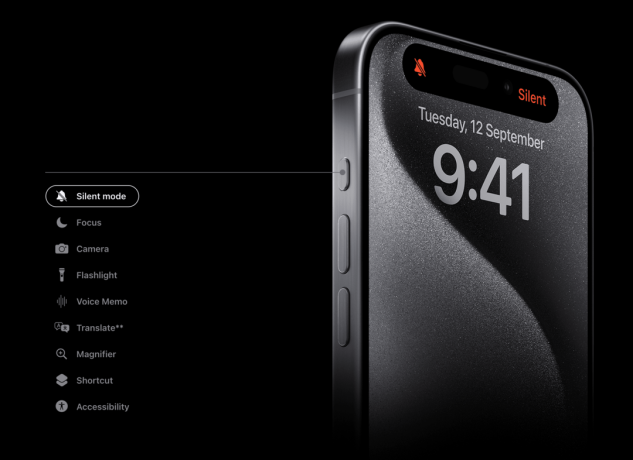
Metode 2: Trykk på sideknappen
Siden mute-bryteren eller handlingsknappen ikke lar deg dempe et innkommende anrop, kan du prøve å trykke på sideknappen for å dempe det innkommende anropet på iOS-enheten din. Følg disse instruksjonene.
Trinn 1: Når det er en aktiv innkommende samtale på skjermen, trykker du på sideknappen én gang for å dempe samtalen.
Merk: Vær forsiktig fordi å trykke to ganger på sideknappen kan avvise anropet. Dessuten kan du forhindre at sideknappen avslutter samtaler fra Innstillinger.
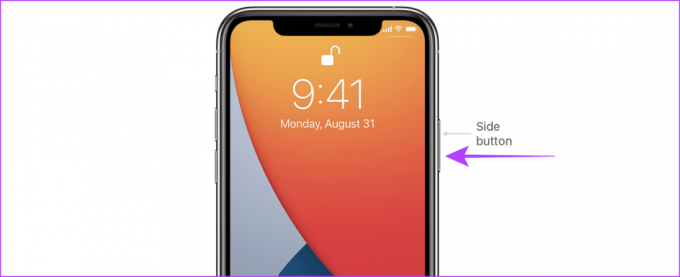
Metode 3: Demp samtaler på iPhone ved hjelp av volumknappen
Bortsett fra det kan du også trykke på en av volumtastene for å dempe et innkommende anrop på iPhone.

Les også: Slik slår du av en kontakt på din iPhone.
Metode 4: Demp ukjente innringere på iPhone
Hvis du får for mange spam-anrop fra numrene som ikke er i kontaktene dine, lar iPhonen deg også slå av disse uønskede anropene. Her er fremgangsmåten:
Slå av ukjente numre på iPhone
Trinn 1: Åpne Innstillinger-appen og trykk på Telefon.
Steg 2: Trykk på Stille ukjente oppringere.
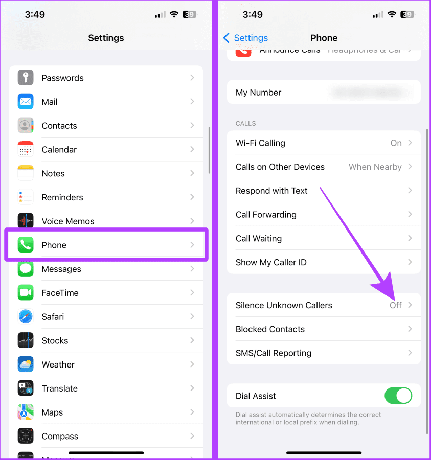
Trinn 3: Trykk og slå på bryteren for Stille ukjente oppringere.
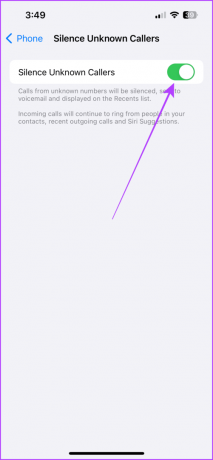
Slå av ukjente anrop på WhatsApp
Akkurat som Innstillinger-appen, lar WhatsApp deg også stille ukjente anrop. Dette er hvordan.
Trinn 1: Åpne WhatsApp på iPhone og trykk på Innstillinger-fanen.
Steg 2: Trykk nå på Personvern.
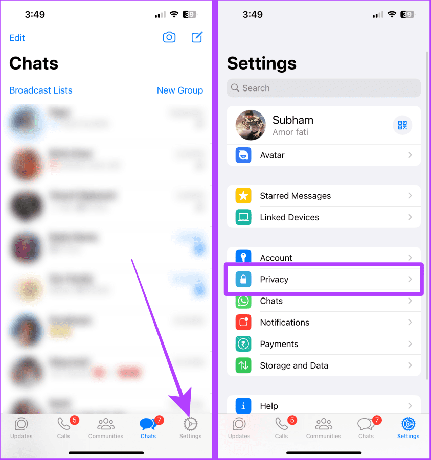
Trinn 3: Trykk på Anrop.
Trinn 4: Slå på bryteren for Stille ukjente oppringere. Og det er det.
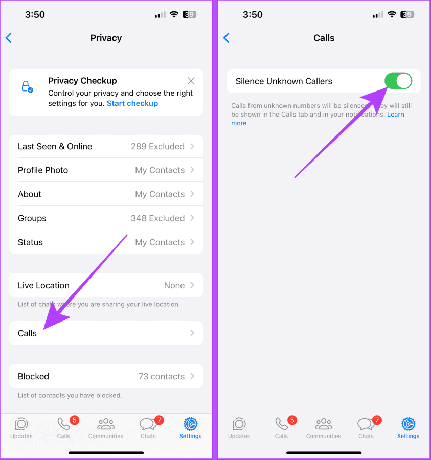
Les også: Slik slår du av en kontakt på din iPhone
Metode 5: Bytt til fokusmoduser
iPhone-en din har en fantastisk funksjon kalt fokusmoduser. Du kan også bruke den til å dempe samtaler på iPhone uten å blokkere noen permanent. Ved hjelp av en fokusmodus kan du lage et filter og dempe anrop fra en spesifikk kontakt.
La oss se på trinnene:
Trinn 1: Start Innstillinger-appen på iPhone og trykk på Fokus.
Steg 2: Trykk på ‘+’-knappen for å opprette et nytt fokus.
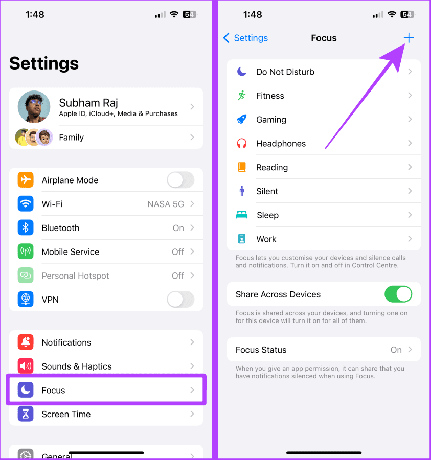
Trinn 3: Trykk på Egendefinert.
Trinn 4: Skriv inn navnet for fokusmodus og trykk på Neste.
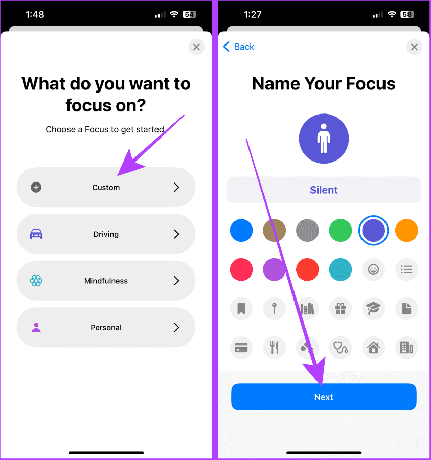
Trinn 5: Nå trykker du på Tilpass fokus.
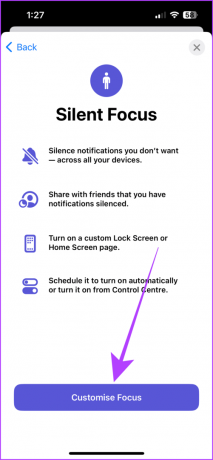
Trinn 6: Trykk på Apper.
Trinn 7: Velg Stille varsler fra og trykk på ‘+ Legg til’-knappen.
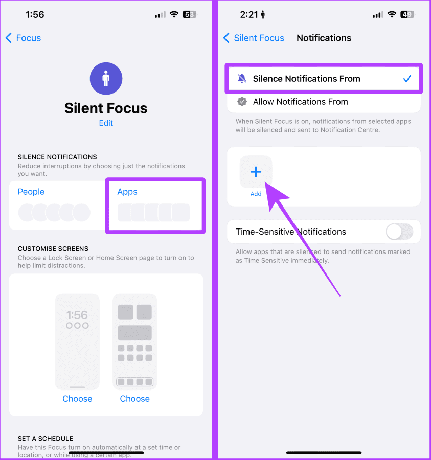
Trinn 8: Trykk og velg Telefonapp og trykk deretter på søkefeltet.
Trinn 9: Søk og velg WhatsApp. Trykk på Ferdig.
Raskt tips: Hvis du mottar anrop på Telegram, søk etter Telegram og velg det.
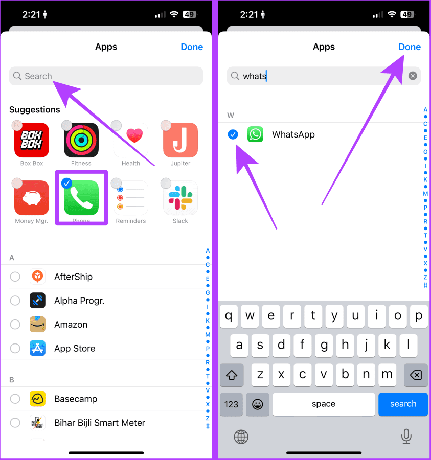
Nå vil du ikke bli varslet om noen anrop på iPhone. Men hvis du bare ønsker å ringe stille fra bestemte kontakter, følger du disse trinnene:
Trinn 10: Gå til samme fokusmodus og trykk på Personer.
Trinn 11: Velg Stille varsler fra og trykk deretter på ‘+ Legg til’.
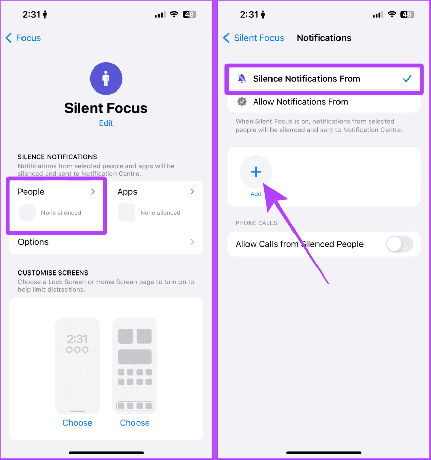
Trinn 12: Velg kontakter hvis samtale du vil dempe, og trykk på Ferdig.
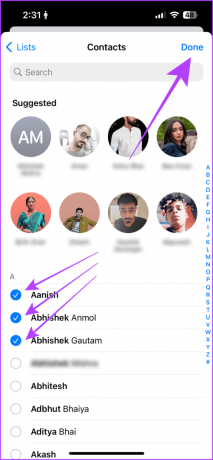
Og nå er det bare å aktivere denne fokusmodusen på din iPhone.
Trinn 13: Sveip ned fra høyre hjørne av skjermen for å få tilgang til kontrollsenteret og trykk på Fokus.
Trinn 14: Trykk på modusen vi opprettet. I vårt tilfelle er det Silent. Og det er det.

Bonustips
Bortsett fra disse tipsene, det jeg liker å gjøre med iPhonen min for å unngå distraherende eller spam-anrop, er å opprette en kontakt som heter "SPAMs" og blokkere den. Nå, hver gang jeg mottar et slikt anrop, legger jeg det til den samme kontakten. Og siden denne kontakten allerede er blokkert, vil den som ringer aldri plage meg igjen.
Gi det et forsøk; det kan passe deg.
Må lese: Slik blokkerer du spam-anrop på iPhone
Ingen flere distraherende samtaler
Kort sagt, hvis du ønsker å dempe et innkommende anrop midlertidig, bruk sideknappen eller en av volumknappene for å dempe samtalen. Men hvis du ønsker å dempe alle ukjente anrop, bruk telefoninnstillingene. Men hvis du vil tilpasse eller lage et filter og slå av noen kontakter, bruk en fokusmodus. Disse metodene vil holde deg unna distraherende anrop.
Sist oppdatert 25. oktober 2023
Artikkelen ovenfor kan inneholde tilknyttede lenker som hjelper til med å støtte Guiding Tech. Det påvirker imidlertid ikke vår redaksjonelle integritet. Innholdet forblir objektivt og autentisk.



